Nainstalujte a aktualizujte ovladač řadiče RAID podle těchto jednoduchých kroků
- Najít kompatibilní ovladač RAID Controller pro Windows 11 bylo náročné.
- Potřebujeme to pro zvýšení výkonu disku a pro lepší ochranu dat.
- Tento článek uvádí všechny způsoby, jak najít a stáhnout kompatibilní ovladač řadiče RAID pro počítače se systémem Windows 11.
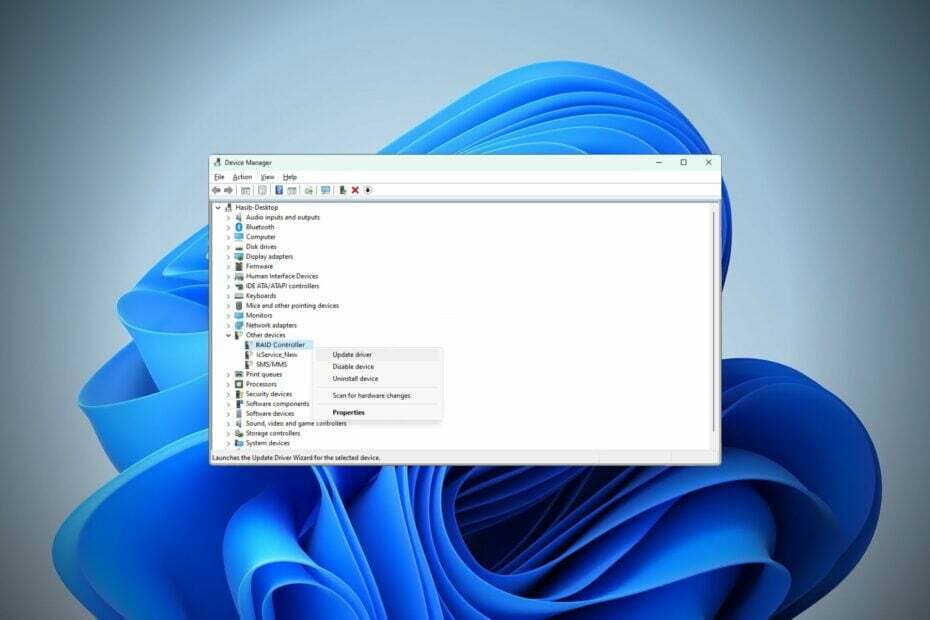
Pokud si chcete stáhnout ovladač řadiče RAID pro Windows 11, můžete to udělat snadno. Existuje několik způsobů, jak stáhnout tento ovladač pro váš počítač se systémem Windows. A pak můžete spravovat konfiguraci RAID pomocí specializovaný software.
Proč potřebuji ovladač řadiče RAID?
Plná forma RAID je Redundant Array of Independent Disks. Primární účel této technologie je následující:
- Pro lepší výkon: Používat disky společně efektivně a efektivně pro lepší výkon a spolehlivost.
- Pro lepší ochranu: Nabízí další ochranu před ztrátou dat.
Jakmile pochopíte koncept a proces na externí disky RAID, podívejme se, jak můžeme stáhnout ovladač.
Jak si stáhnu ovladač řadiče RAID pro Windows 11?
Než přistoupíte k metodám stahování, měli byste provést některé předběžné kroky:
- Ujistěte se, že je systém Windows aktuální.
- Ujistěte se, že byly nainstalovány alespoň požadované ovladače z webu výrobce vašeho počítače nebo základní desky nebo z jakýchkoli důvěryhodných zdrojů.
- Pokud možno, aktualizujte BIOS na nejnovější verzi.
Poté můžete pomocí níže uvedených metod stáhnout ovladač.
1. Stáhnout ručně
1.1 od společnosti Intel
- Jít do Centrum stahování Intel.
- Hledat Raid Controller a stáhněte si příslušnou položku pro váš počítač.
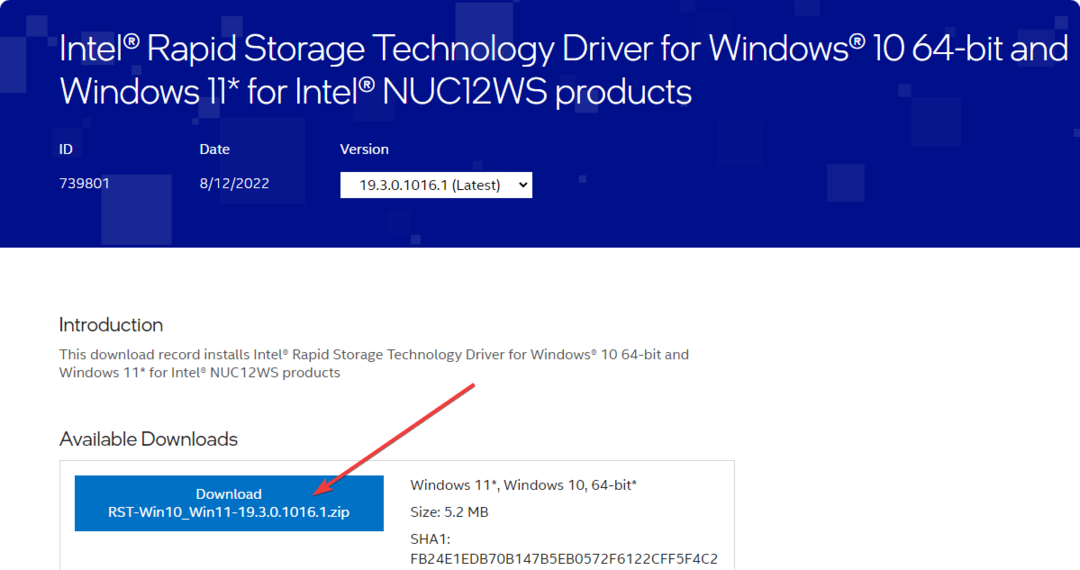
1.2 od AMD
- Jít do Stránka ovladače a podpory AMD.
- Vybrat Čipové sady a vyberte správnou zásuvku.
- Poté vyberte model čipové sady základní desky a klikněte na Předložit.

- Rozšířit Windows 11.
- Stáhněte si Ovladač AMD RAID.

1.3 Z webu jiného výrobce
Můžete také zvážit stažení ovladače RAID z webu výrobce počítače nebo základní desky. To bude v mnoha situacích jednodušší.
Po stažení můžete ovladač nainstalovat dvojitým kliknutím na instalační soubor.
2. Použijte Správce zařízení
- Otevři Nabídka Start, typ správce zařízenía klikněte na Správce zařízení z výsledků.

- Rozšířit Další zařízení.
- Klikněte pravým tlačítkem na Raidový ovladač nebo podobné jméno řidiče a vyberte Aktualizujte ovladač.
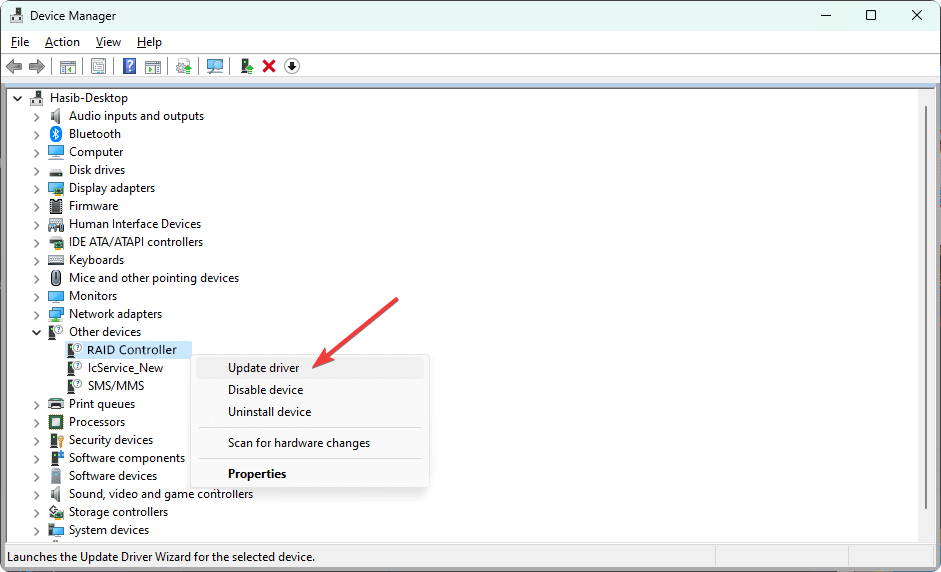
- Klikněte na Automaticky vyhledávat ovladače.
- Dokončete proces podle pokynů na obrazovce.
Pokud se setkáte s problémy s tímto procesem, možná se budete muset naučit, jak je vyřešit Windows nemůže stáhnout ovladač.
Některé nástroje dokážou automaticky najít a nainstalovat chybějící ovladače na počítačích se systémem Windows 11. Kromě toho mohou také aktualizovat jakékoli zastaralé ovladače.
Outbyte Driver Updater je jednou z nejlepších aktualizací ovladačů současnosti. Pokud máte na počítači se systémem Windows 11 nainstalovaný zastaralý ovladač řadiče RAID, může jej snadno aktualizovat na nejnovější verzi a vyřešit případné problémy s nekompatibilitou.
Jinak Outbyte Driver Updater má funkce, které umožňují aktualizovat nebo instalovat všechny ovladače jediným kliknutím a provádět tyto úkoly automaticky podle vašich preferovaných plánů.

Outbyte Driver Updater
Outbyte Driver Updater je jedním z nejlepších nástrojů pro Windows 11, který dokáže aktualizovat a nainstalovat ovladač řadiče RAID spolu s dalšími ovladači na vašem počítači.Chybějící ovladač RAID nebo zastaralá verze může ve Windows 11 ve specifických případech způsobit různé problémy s diskem. Jinak to může také snížit výkon vašeho disku.
Pro podnikové nebo osobní použití je stažení a instalace ovladače řadiče RAID důležité pro zvýšení výkonu, spolehlivosti a flexibility.
Pro konfiguraci RAID budete také potřebovat jeden z nejlepší dvoušachtové kryty pevných disků.
Pokud máte nějaké návrhy nebo názory, dejte nám prosím vědět do pole pro komentáře.
![Jak přeinstalovat Windows 11 [soubor ISO/instalační médium]](/f/17f4d649e3304b192dc6974c37193674.jpg?width=300&height=460)

